from xfeng_12
方式1 : 使用NAT共享IP的方式。使用这种方式什么都不用设置就可以在ubuntu中上网冲浪了。

方式2:使用桥接方式。这里即为ubuntu配置一个静态IP。
以下有出现的IP地址,子网掩码,网关,DNS需要根据自己所在的局域网设置。
1、Windows下设置。vmWare安装完以后,网络连接里会默认多出两个网卡,如下所示。
在本地连接里,选中 VMware Bridge Protocol。默认使用VMnet0。双击可以设置。

2、设置VMnet0为物理网卡

3、取消选中 automatic bridging
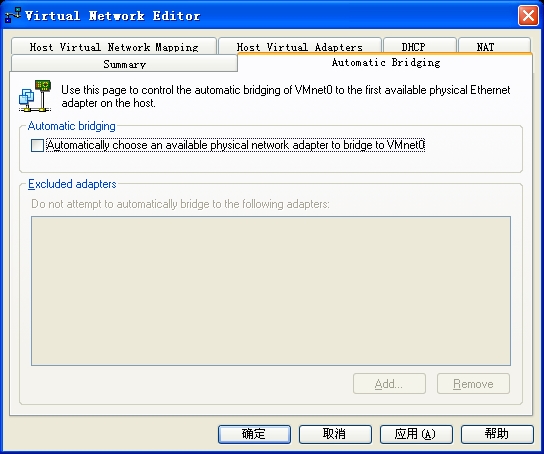
4、清空DHCP
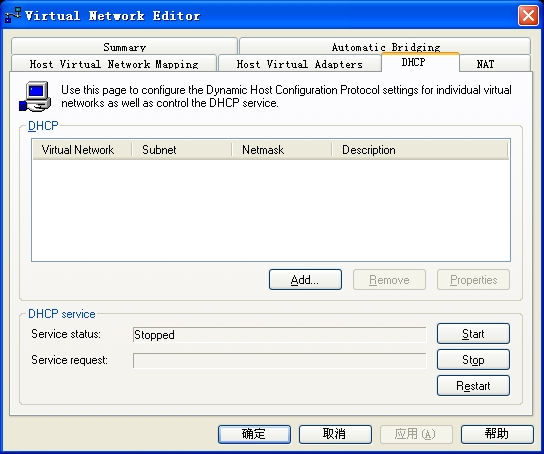
5、现在在ubuntu里设置一下IP、子网掩码、网关等参数就可以了。
我的Window XP下的IP等地址是:
IP: 192.168.1.55
子网掩码: 255.255.255.0
默认网关: 192.168.1.1
在ubuntu里设置IP等有两种方法,比较简单的是在窗口中直接填,
5.1 ubuntu在窗口中设置IP
系统--首选项--网络连接,即可看到如下窗口。
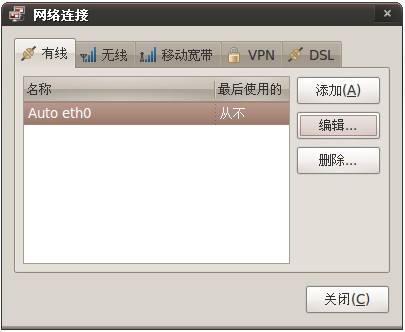
选中有线(标签)--Auto eth0, 点击编辑。即可以看到“正在编辑Auto eth0”窗口。
选择IPv4设置标签。方法选择手动,再点击添加按钮,就可以在地址里输入IP地址,子网掩码和网关了。
DNS服务器输入与XP下相同的DNS服务器即可。
最后点击应用,就OK了。
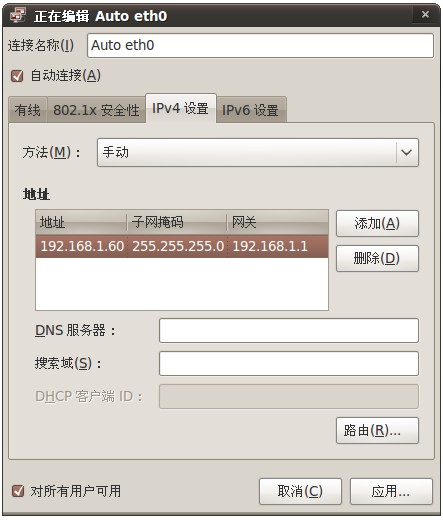
5.2 ubuntu使用终端设置IP
1、使用su root获取管理权限,否则在设置网卡时会提示权限不足。
Ubuntu安装后,root用户默认是被锁定了的,不允许登录,也不允许“su”到 root。因此,如果是第一次
使用su 命令,需要先设置一下su密码,如下所示。

2、查看网卡配置:ifconfig,类似与Window下ipconfig。
ifconfig eth0: 查看eth0网卡配置
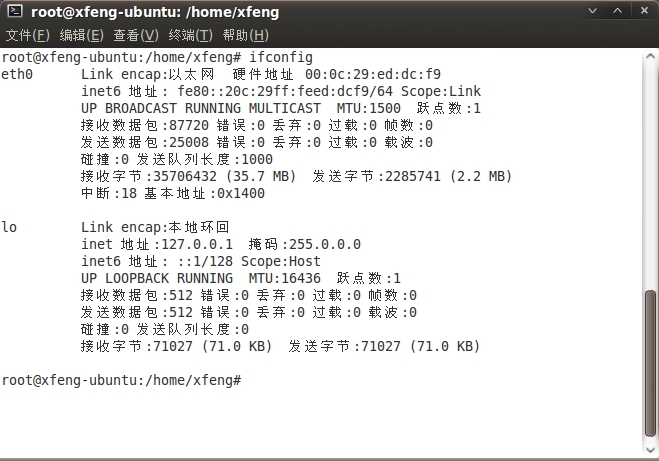
3、设置eth0网卡的ip地址,子网掩码和网关。
这里使用VI编辑器编辑,VI编辑器的使用,参见相关文档,这里不再赘述。
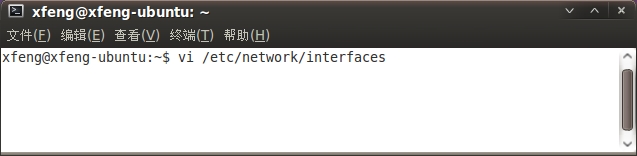
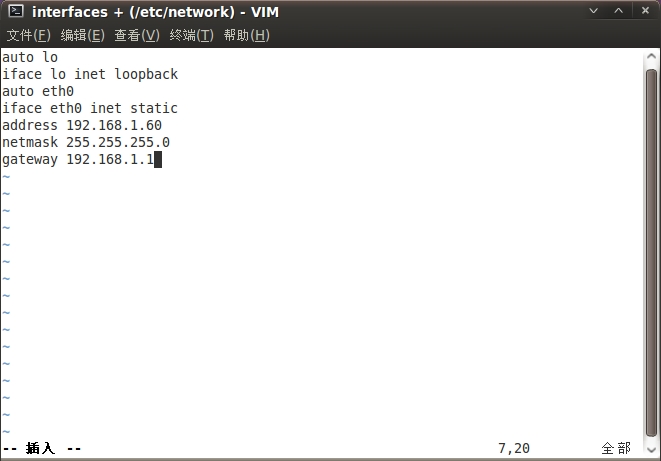
4、设置eth0 DNS服务器

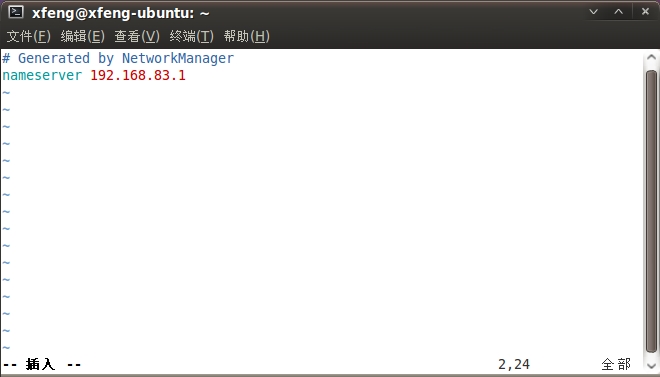
5、使刚才的配置生效,使用命令: /etc/init.d/networking restart 。
要注意要先获得管理权限,否则重新配置网卡失败,如下所示:
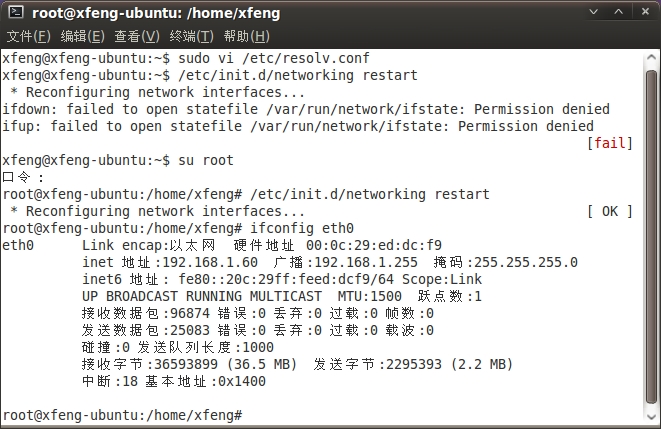
6、到这里就配置完毕了,可以使用ubuntu安装好的firefox web browser上网冲浪了。